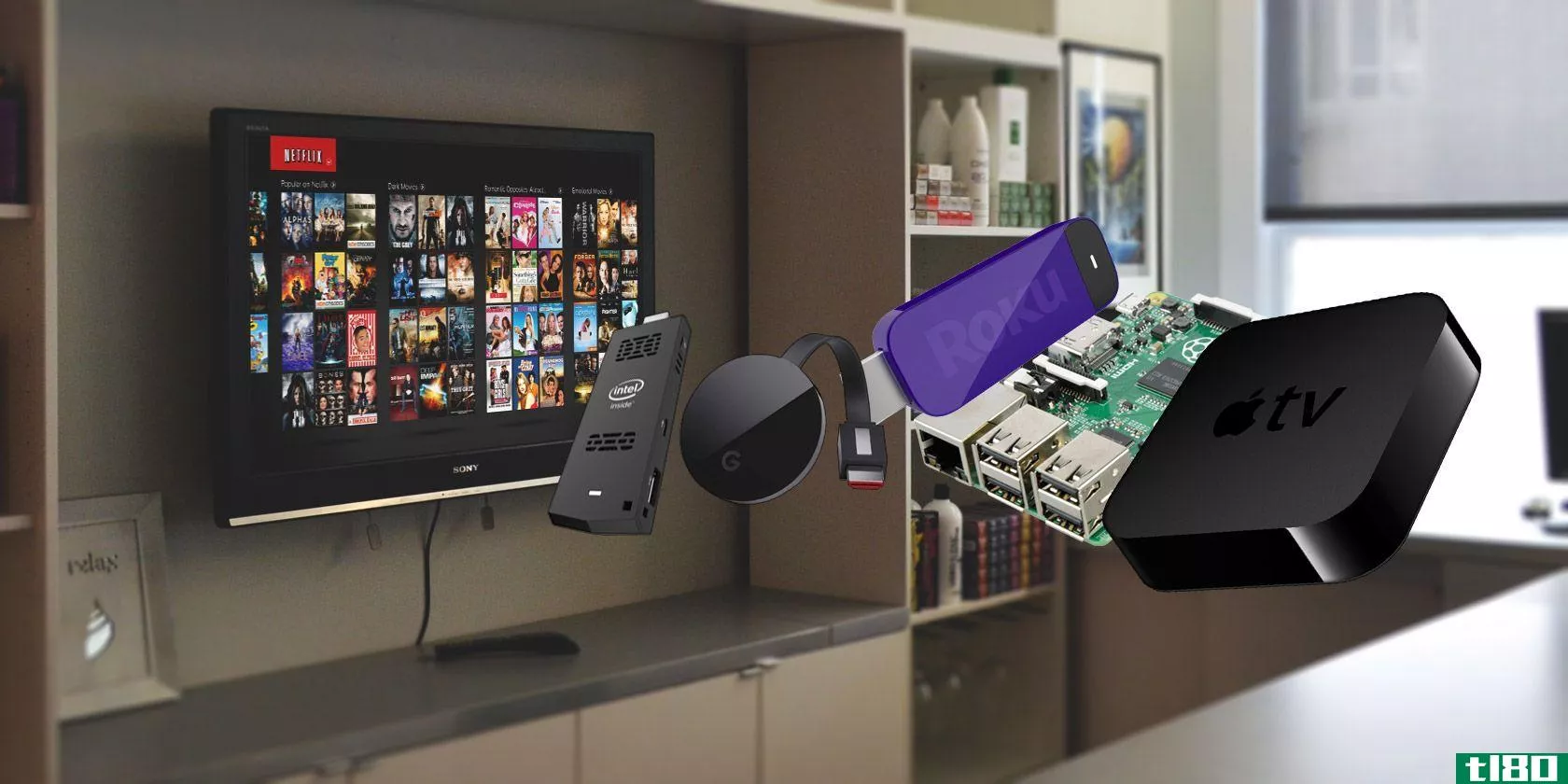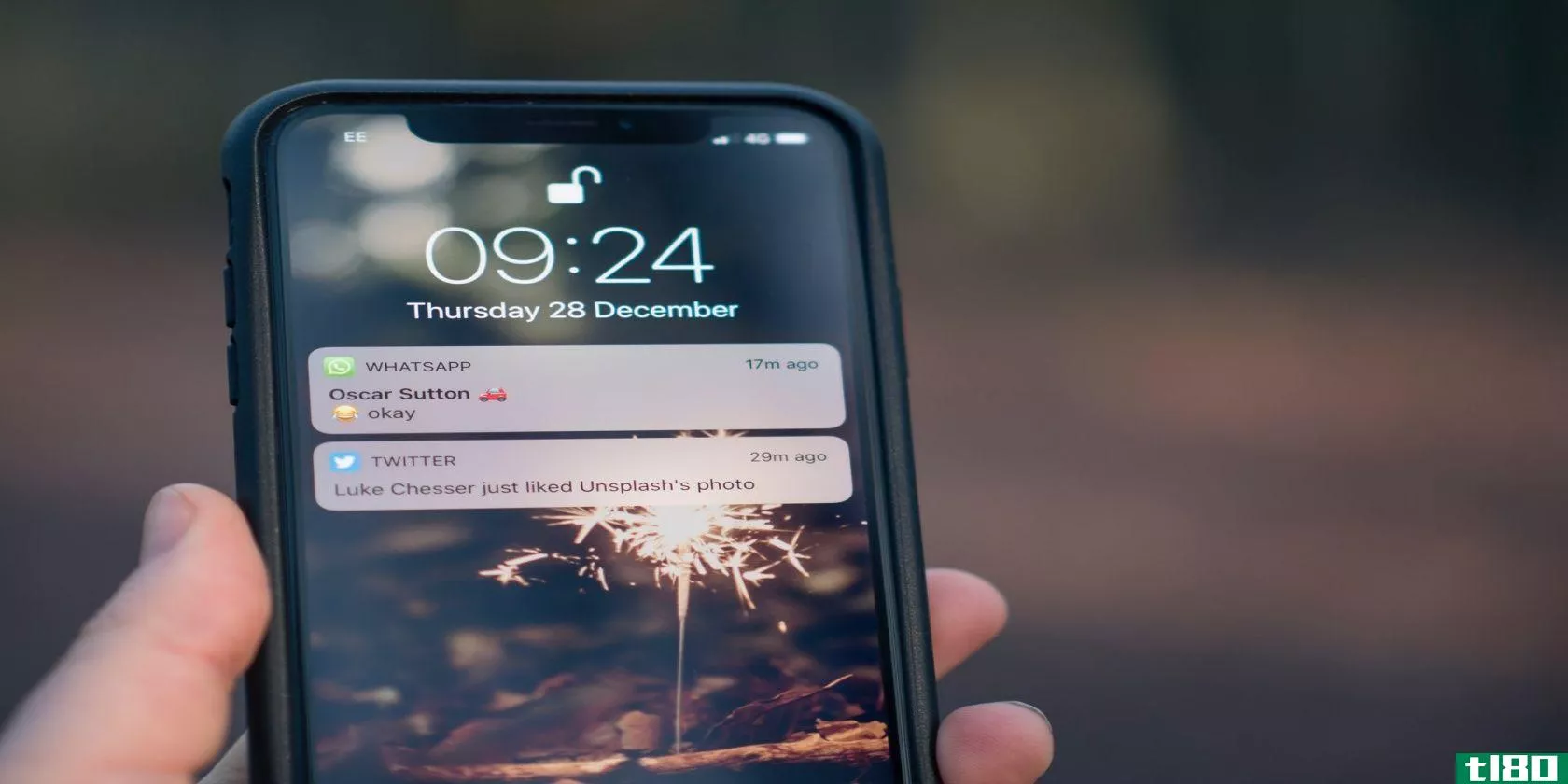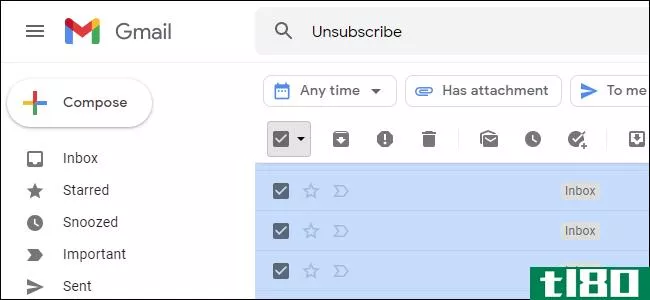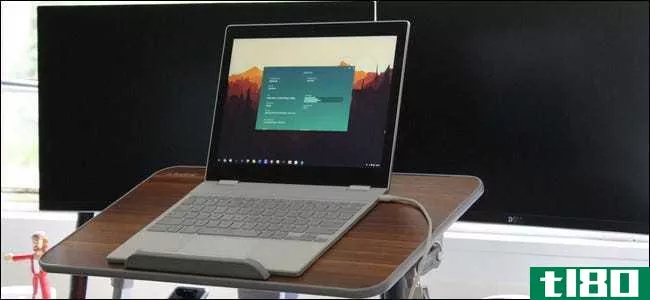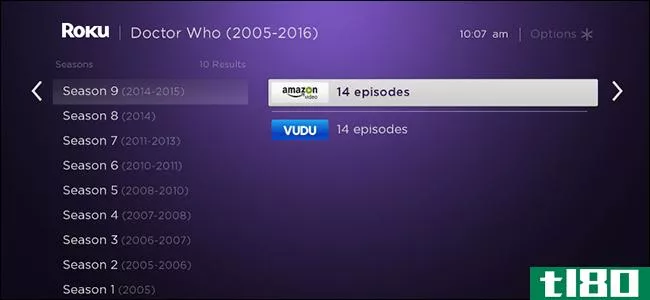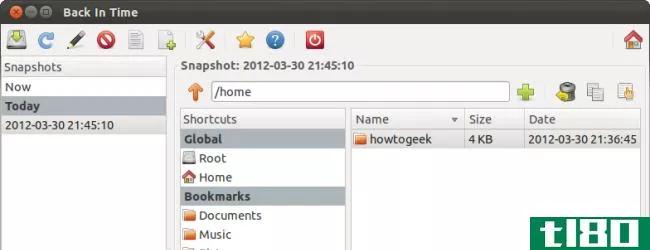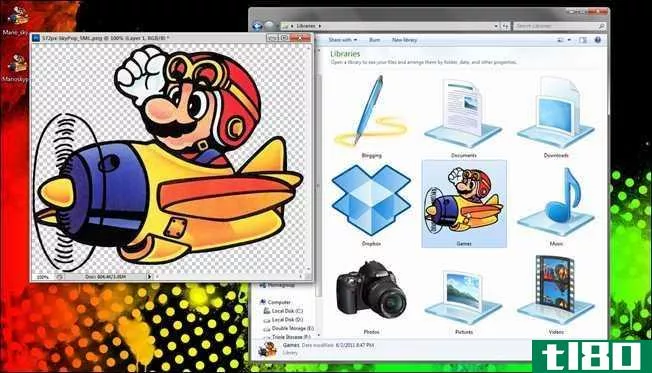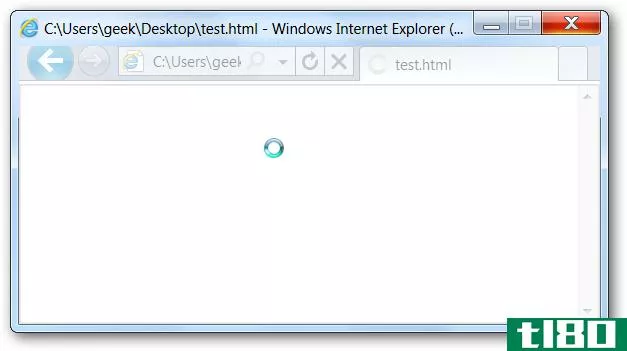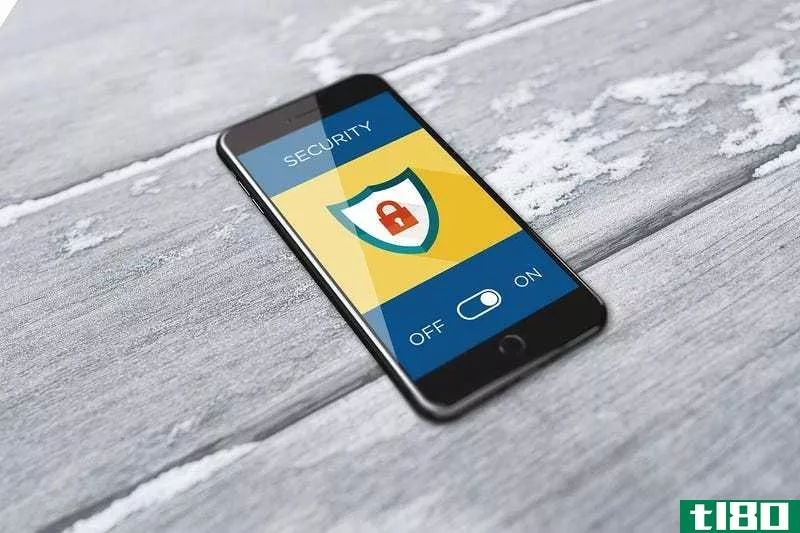如何用这些简单的补丁加速你的浏览
随着技术的空前进步和带宽的日益增长,人们期望互联网的工作效率会更高。
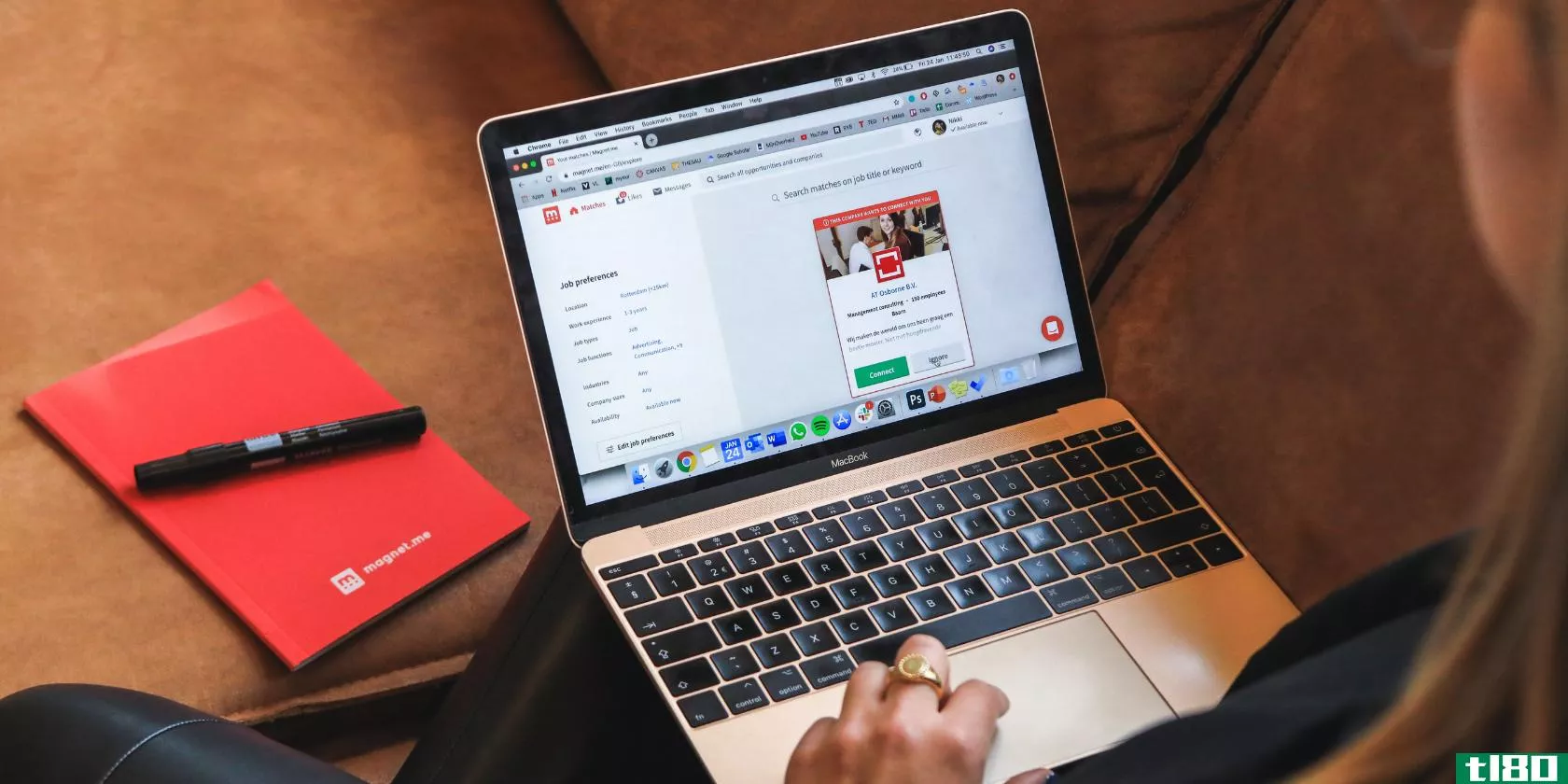
然而,有些因素可能会阻碍我们享受无缝互联网浏览体验的能力。请继续阅读,我们将探讨这些提高效率的技巧,以帮助您享受更快的互联网浏览。
1使用快速最小浏览器
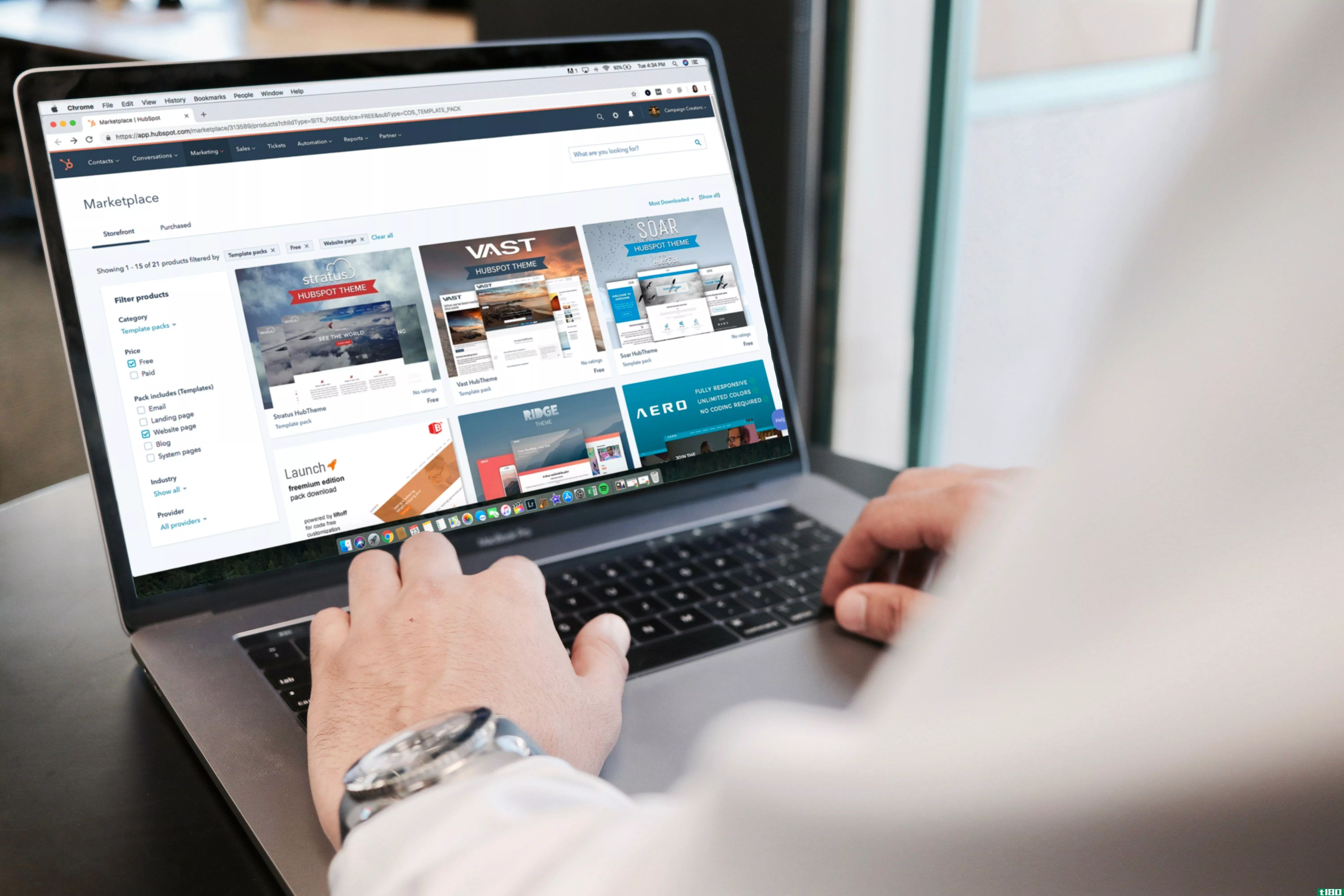
重要的是要使用一个快速的网络浏览器,有足够的安全和隐私措施。由于您的浏览器是您连接internet的个人门户,因此必须确保您使用的浏览器能够提供无缝的internet体验。
影响浏览器速度的一个因素是页面加载时间。这是浏览器呈现网站所需的时间,由您使用的浏览器类型以及扩展和附加组件的数量决定。
这很难衡量,因为有很多因素在起作用。但一些快速浏览器包括googlechrome、mozillafirefox和Safari。
不在使用中的扩展和插件可能会降低您的计算机速度并影响您的浏览体验。它们会耗尽您的系统资源,并可能导致崩溃和错误。尽管有一些非常有用的扩展可以让您的生活更轻松,但是定期检查扩展和插件总是一个好主意。
2优化浏览器缓存
每当您上网并打开网页时,浏览器会自动将该网页中的文件副本保存到硬盘中。它存储在计算机的浏览器缓存中,有助于将来更快地加载这些特定网页。
每次您重新访问该网页时,您的浏览器将只下载自上次访问该网站以来已更改的文件。如果您的缓存大小开始扩大,并且您不经常访问特定的网站,那么这个额外的缓存负载会降低您的浏览体验。
在chrome中优化浏览器缓存:
- 打开Chrome。
- 单击右上角的“更多”。
- 单击“更多工具”,然后清除浏览数据。
- 单击所有时间删除Chrome上的整个缓存。
- 选中Cookie和其他站点数据以及缓存的图像和文件旁边的复选框。
- 单击清除数据。
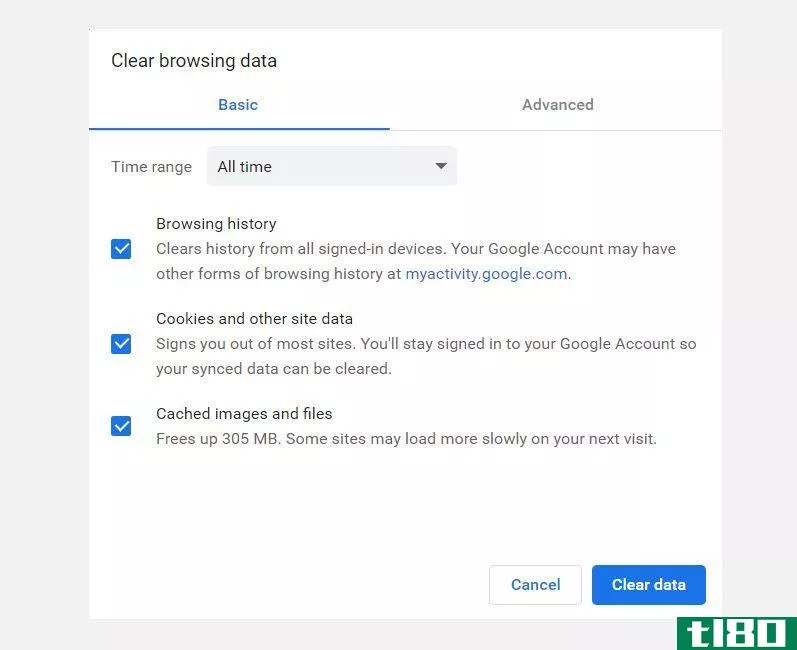
在firefox中优化浏览器缓存:
- 打开Firefox。
- 转到菜单并单击“选项”。
- 单击隐私和安全。
- 单击Cookies和Site Data。
- 单击清除数据。
- 选中缓存的Web内容旁边的框。
- 单击“清除”。
- 完成后请关闭“关于”框。
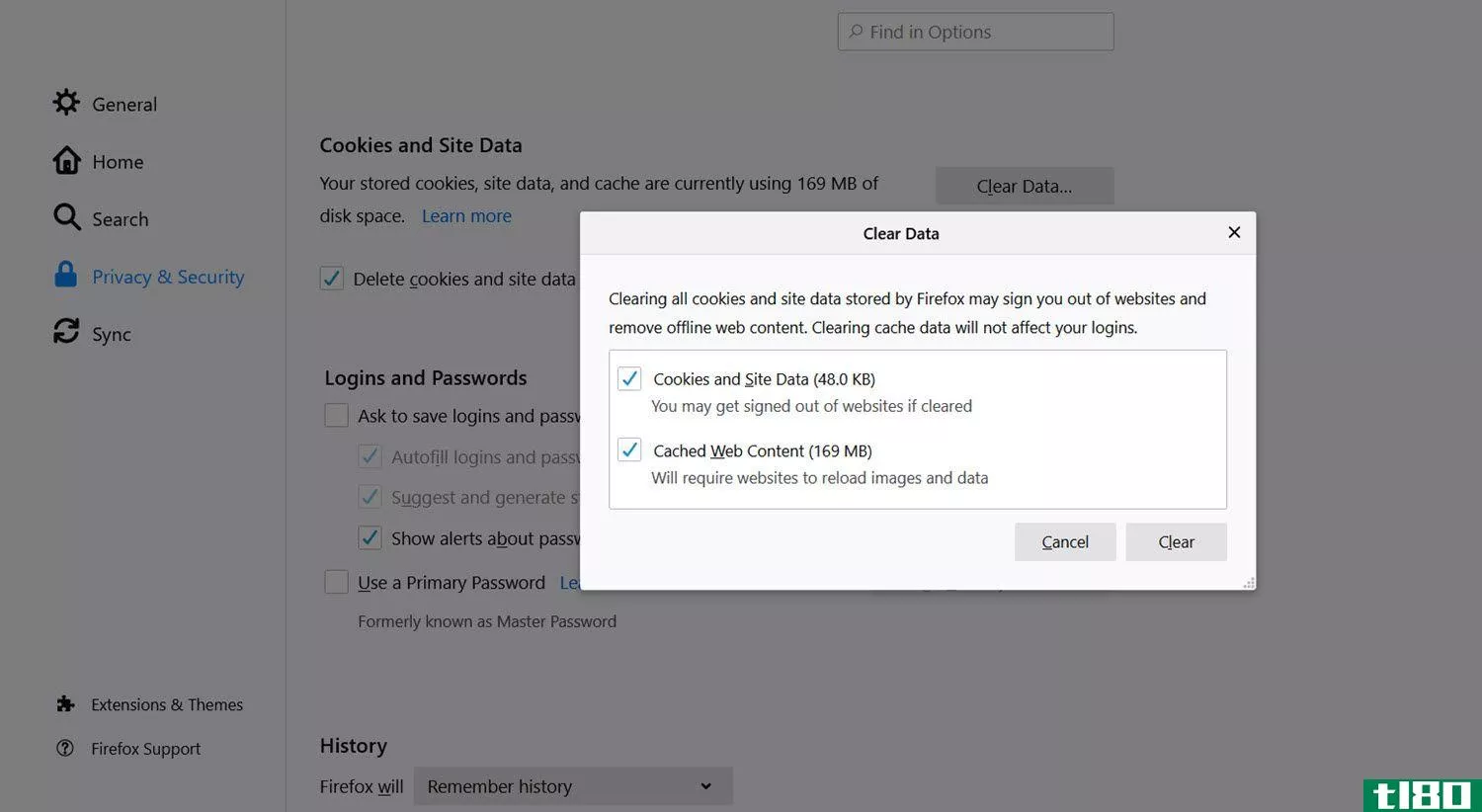
三。做好标签管理
为了获得更好的浏览体验,用户必须努力高效地管理他们的标签。虽然浏览许多网站会很有趣,但同时打开多个标签会严重影响你的浏览速度。
理想的规则是在必要时保持最少的选项卡打开数量。如果需要在短时间内访问多个网站,当您需要这些信息时,应考虑将其中一些网站添加为书签以供参考。
googlechrome有一个很好的标签分组功能,可以在它选择的工具下使用。选项卡分组允许您通过单击同时打开一组网站。您可以自定义选项卡组的名称和颜色,然后根据自己的喜好对该组中的选项卡重新排序。
这在同时处理多个项目或比较产品组时特别有用。要创建组选项卡,可以执行以下步骤:
- 在Chrome中打开一个选项卡后,右键单击该选项卡并选择addtabtonewgroup。
- 为该选项卡组选择名称和颜色。
- 打开新选项卡,在每个选项卡上单击鼠标右键,然后单击“添加到组”。
- 选择要将选项卡发送到的组。组中的所有选项卡都将通过其颜色进行标识。
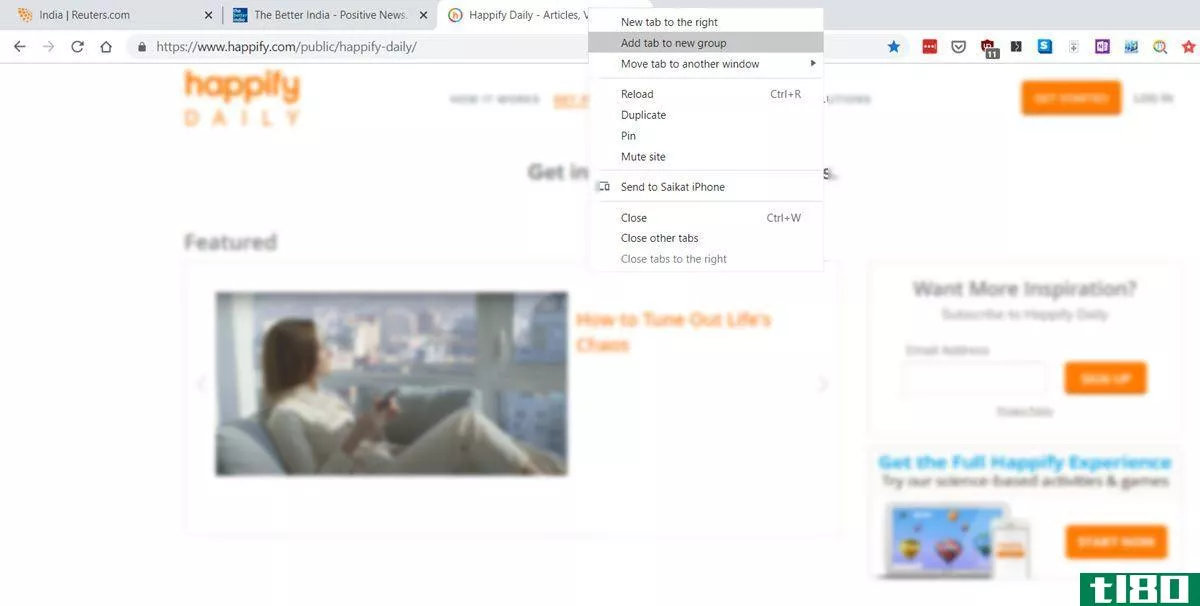
您还可以尝试使用选项卡管理扩展来获得最佳性能。这些有助于节省内存休眠未使用的标签,管理您的会话,预览标签,并执行快速清理。
在Chrome上,你可以试试很棒的Suspender,而那些使用Firefox的人可以试试Max Tab。
4维护你的电脑

当你有一个缓慢的互联网体验,这是很重要的检查,如果你的电脑运行速度比平常慢。如果你的电脑是旧型号的,而你又不能买到新型号的,你可以考虑一些经济有效的方法来加快你的电脑速度。
- 考虑为你的电脑增加更多的内存,以满足现代网站和应用程序的更高要求。
- 在硬盘上运行碎片整理,帮助文件系统更高效地运行。
- 关闭某些您可能不知道正在进行的后台进程,例如占用带宽的自动软件更新。
- 有些病毒可能会导致计算机运行缓慢,因此定期扫描计算机中的恶意软件和病毒非常重要。
- 通过从计算机中删除不需要的应用程序和程序来清除硬盘空间。
快速浏览的简单提示
有一些解决方法可以帮助您优化浏览体验。但你的成功将取决于你在网上所做的工作。
这些基本的提示将研究导致缓慢浏览体验的主要因素。尝试使用一些特定于浏览器的附加组件和扩展来补充您的浏览。
- 发表于 2021-03-28 08:00
- 阅读 ( 203 )
- 分类:互联网
你可能感兴趣的文章
如何用亚马逊echo找到丢失的手机
Amazon Echo有很多方法可以让您的生活更轻松,多亏了第三方的整合,这个列表还在继续增长。最新增加的一项功能是使用应用程序TrackR查找放错地方的**。 ...
- 发布于 2021-03-16 15:57
- 阅读 ( 226 )
如何用高清电视买到便宜的智能电视
现在是2016年,我们还是不建议买智能电视。事实上,如果你有一个旧的高清晰度电视工作得很好,你应该坚持它。你可以很容易地把它变成智能电视——不,比智能电视好。 ...
- 发布于 2021-03-16 22:50
- 阅读 ( 240 )
如何用3个基本技巧加速旧的android设备
如果你拥有一台旧的安卓设备,很可能它太慢了,你就不用它了。如果你真的使用它,它的性能可能会很差。下面是如何让旧的Android设备更快。 ...
- 发布于 2021-03-26 08:02
- 阅读 ( 264 )
如何用简单的方法删除几乎所有的垃圾邮件
...除大量电子邮件的方法,而不必一个接一个地浏览。 如何用最大的空间删除邮件 如果删除大量无用的电子邮件,您将恢复比您预期的更多空间。然而,电子邮件帐户中使用的大部分空间可能来自带有附加图像和文件的大型电子...
- 发布于 2021-03-31 15:18
- 阅读 ( 178 )
如何用键盘快捷键清除chrome浏览数据
需要快速清除你的谷歌浏览器浏览数据吗?三是不需要翻菜单-它就像一个简单的键盘快捷键和几次点击。下面是如何做到这一点。 首先,打开“Chrome”。在任何窗口中,根据您的平台,按以下三个快捷键组合。 Windows或Linux:按...
- 发布于 2021-03-31 23:35
- 阅读 ( 255 )
如何用键盘快捷键清除firefox浏览数据
如果您是Mozilla Firefox的粉丝,并且希望快速清除浏览历史记录,那么有一个简单的键盘快捷键可以帮助您在Windows、Mac和Linux上完成这项工作。下面是如何使用它。 首先,打开“Firefox”。在任何打开的窗口中,根据您使用的计算...
- 发布于 2021-04-01 00:32
- 阅读 ( 209 )
如何加速你的chromebook
...如果你有突发的系统问题,这是最好的开始。 相关:如何用Cog监控Chromebook的系统资源 单击Chrome菜单按钮,跳转到“更多工具”菜单,然后选择“任务管理器”选项。你也可以在键盘上点击Search+Escape。 任务管理器本身非常简单...
- 发布于 2021-04-05 05:26
- 阅读 ( 360 )
如何用roku搜索一次搜索每个流媒体站点
这是流媒体时代的一大烦恼:弄清楚哪些节目和电影使用哪些服务。单独搜索Netflix、Hulu、Amazon Prime和其他网站会占用太多时间,尤其是当你只是想放松和看些东西的时候。 相关人士:我应该买哪一款Roku?快速vs.棒vs.棒+vs.超 ...
- 发布于 2021-04-07 02:37
- 阅读 ( 195 )
如何在不重新安装的情况下加速chrome并修复错误
...,您访问的任**闻文章都将被剪辑到您的Instapaper帐户中,这些文章仍将保留在您的浏览器历史记录中。 然而,这些小小的不便是非常值得的,因为你会发现,当所有的膨胀都消失后,Chrome又是闪电般的快了。 如何重置chrome 如果...
- 发布于 2021-04-07 22:55
- 阅读 ( 198 )